檢視連絡人或使用者的設定檔卡片
您在 Outlook 或其他 Office 應用程式中選取某人的名稱或圖片時,您可以在設定檔卡片上找到與他們相關的資訊。 設定檔卡片有時也稱為的連絡人卡片或使用者卡片。 在模型導向 Power Apps 中,設定檔卡可以在連絡人和使用者資料列上看到。 只有在卡片處於查詢中時,您才可以檢視它們。
如需設定檔卡片的詳細資訊,請參閱 Office 365 中的設定檔卡片。
注意
- 設定檔卡片可在任何整合介面應用程式的連絡人和使用者上使用。 如需詳細資訊,請參閱啟用檢視設定檔卡片 (適用於系統管理員)。
- 如果 Office Delve 服務已在 Azure Active Directory 中開啟多重要素驗證,則不會顯示 Microsoft Dataverse 中的設定檔卡片。
打開資料列,然後移至具有連絡人或負責人名稱的查詢資料行。
將滑鼠指向名稱以查看設定檔卡片。
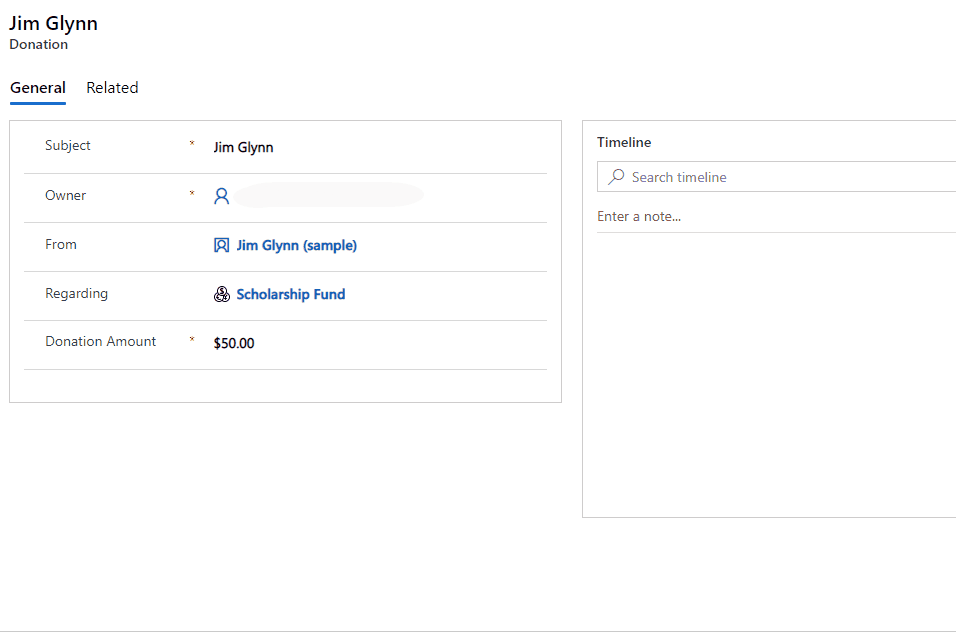
您可以在連絡人和使用者資料列上看見個人檔案卡片。 只有在卡片處於查詢中時,您才可以檢視它們。
連絡人設定檔卡片所顯示的資訊是從 Dataverse (而非 Microsoft Exchange) 擷取而來。
使用者設定檔卡片所顯示的資訊是從 Office 365 (Azure Active Directory) 擷取而來。 如需詳細資訊,請參閱 Office 365 中的設定檔卡片 (管理區段)。
設定檔卡上顯示的資料行清單目前未開放供自訂。
設定檔卡片上的開始聊天和傳送電子郵件選項將會開啟預設立即訊息及電子郵件應用程式。 如果您嘗試連絡的人與您同在一個 Azure Active Directory 環境中,或者他是同盟連絡人時,開始聊天選項會停用。